
Mac용 Apple Configurator에서 단축어 자동화 사용하기
단축어 앱을 사용하면 Apple Configurator를 통해 대량의 iPhone 및 iPad 기기를 동일하고 효율적으로 구성하는 작업흐름을 생성할 수 있습니다. 단축어는 여러 개별 동작의 연속적 진행과 관련된 피드백을 제공하며, 기기의 연결, 분리 등의 상태를 기반으로 단축어를 자동화하는 것도 가능합니다.
새로운 단축어 생성하기
Launchpad를 사용하여 Mac의 단축어
 를 여십시오.
를 여십시오.파일 > 새로운 단축어를 선택하십시오.
오른쪽에서 앱 탭을 클릭한 다음 Apple Configurator를 클릭하십시오.
Apple Configurator 동작을 단축어 영역으로 드래그하면 실행되는 동작을 볼 수 있습니다.
작업흐름을 생성하고 테스트한 다음 단축어로 저장하십시오.
아래는 Apple Configurator 단축어의 예제입니다.
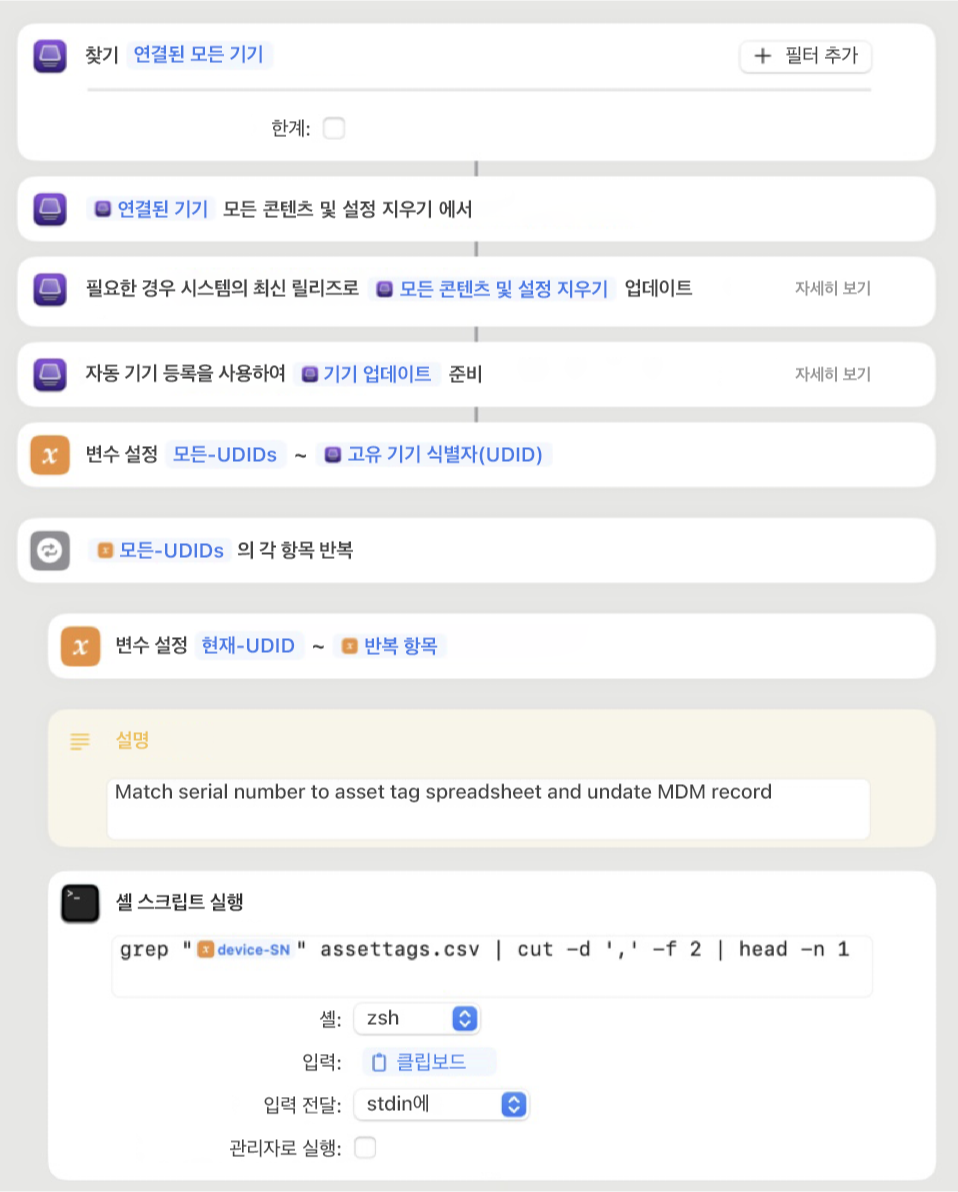
이 예제의 마지막 단계는 이 데이터를 기기 관리 서비스에 추가한 다음, 사용할 수 있는 단축어 동작이 있는지 기기 관리 서비스 개발자와 확인하는 것입니다. 사용할 수 없는 경우, 데이터를 제출하는 데 이용할 수 있는 API가 있을 수도 있습니다.
연결 또는 분리 시 단축어 실행하기
Mac에서 Launchpad를 사용하여 Apple Configurator
 를 여십시오.
를 여십시오.왼쪽 상단에서 Apple Configurator > 설정을 선택하십시오.
단축어를 선택한 후 다음 중 하나 또는 둘 다를 선택하십시오.
포트 번호에 대해 단축어 실행: 기기가 연결되어 있으면 이 단축어는 지원되는 USB 하드웨어에서 포트 번호를 수집합니다.
연결 시 단축어 실행: 기기가 연결되어 있으면 이 단축어를 자동으로 실행합니다.
분리 시 단축어 실행: 기기가 분리되어 있으면 이 단축어를 자동으로 실행합니다.
분리 시 실행되는 단축어는 로그 또는 유사한 작업을 작성할 때 유용합니다. 단축어는 기기가 연결 해제된 후에 실행되므로 기기에 접속할 수 없습니다.
참고: 연결 또는 분리 시 단축어가 실행되도록 구성되면 Apple Configurator 상단에 ‘활성화된 단축어’ 메시지가 보라색으로 표시됩니다. 다른 Apple Configurator 기능은 연결 및 분리 단축어가 비활성화될 때까지 사용할 수 없습니다.
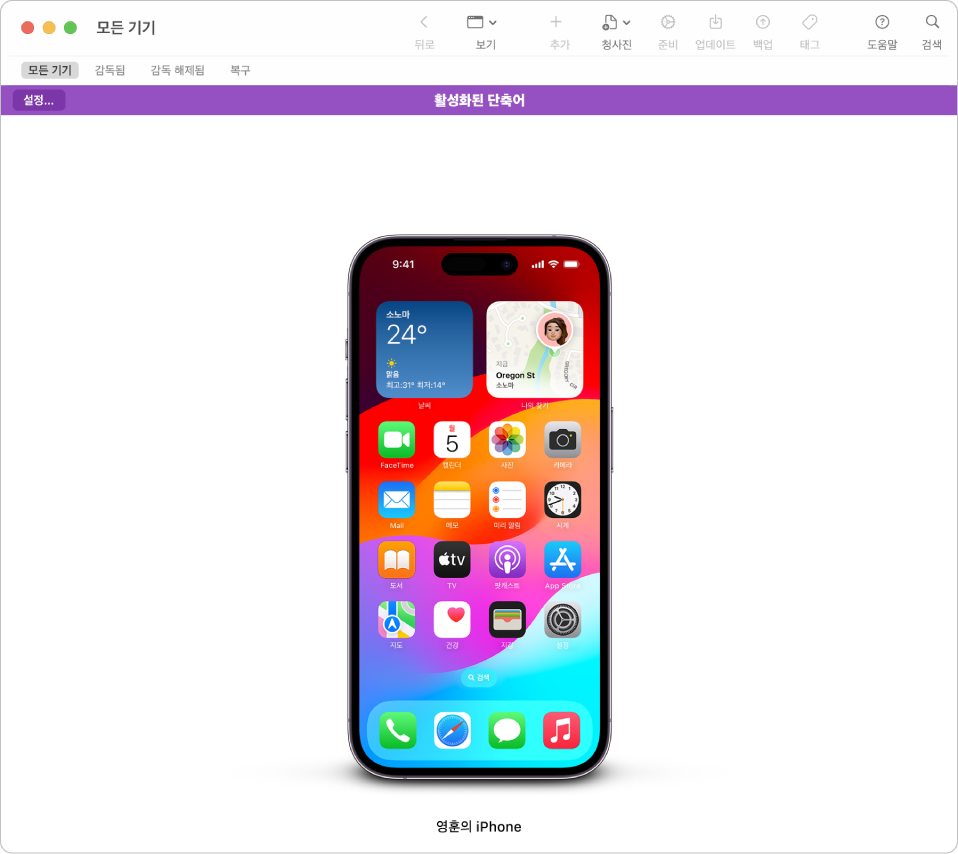
단축어 앱의 Apple Configurator 동작과 관련 설명은 아래 나열되어 있습니다.
동작 | 설명 |
|---|---|
기기에 문서 복사 | 지정된 문서 및 디렉토리 콘텐츠를 지정된 앱 컨테이너에 복사합니다. 참고: 대상 앱은 이미 기기에 설치되어 있어야 합니다. |
모든 콘텐츠 및 설정 지우기 | 지정한 연결된 기기의 콘텐츠와 설정을 모두 지우고 설정 지원으로 돌아갑니다. 참고: 이 동작은 해당 기기에서 모든 데이터와 설정을 영구적으로 제거합니다. |
기기 실패 | 하나 이상의 연결된 기기에서 단축어를 완료하지 못했음을 Apple Configurator 및 기타 동작에 표시합니다. 이 동작을 사용하면 단축어 오류 처리를 향상할 수 있습니다. Apple Configurator에서 제공하는 동작의 경우에는 실패한 기기가 자동으로 처리하기 때문에 이 동작은 필요하지 않습니다. |
연결된 기기 찾기 | 연결된 모든 iPhone 및 iPad 기기를 찾아 출력으로 반환합니다. 선택적으로, 결과 기기를 iPhone이나 iPad와 같은 특정 유형으로 제한할 수 있습니다. 참고: 단축어 앱 내에서 사용하도록 설계되었습니다. Apple Configurator에서 제공하는 단축어 동작은 연결된 기기 목록을 입력으로 받아 출력으로 제공합니다. 목록을 입력으로 처리하도록 설계되지 않은 다른 동작의 경우, ‘각각 반복’ 단축어 동작이 유용합니다. |
입력에서 연결된 기기 찾기 | Apple Configurator의 ECID(확장 칩 식별자)를 연결된 기기 개체로 변환하여 다른 Apple Configurator 단축어 동작에 사용할 수 있도록 합니다. 이 동작은 기기가 Mac에 연결되어 있을 때 단축어 실행을 위한 Apple Configurator의 단축어 환경설정과 조합하여 사용해야 합니다. ‘단축어 입력’을 기기 식별자 매개변수로 지정할 수 있습니다. 연결 또는 분리 시 실행되는 자동 단축어에 최적입니다. Apple Configurator에서 제공하는 단축어 동작은 연결된 기기 목록을 입력으로 받아 출력으로 제공합니다. 목록을 입력으로 처리하도록 설계되지 않은 다른 동작의 경우, ‘각각 반복’ 단축어 동작이 유용합니다. |
구성 프로필 설치 | 대상 기기에 구성 프로필을 설치합니다. |
자동 기기 등록을 사용하여 기기 준비 | Apple School Manager 또는 Apple Business Manager를 사용하여 지정된 연결 기기의 배포를 준비합니다. 이 동작을 실행하려면 기기가 Apple School Manager 또는 Apple Business Manager에 나타나고 설정 지원에 있어야 합니다. |
수동 구성을 사용하여 기기 준비 | 지정된 연결된 기기를 감독하고, 선택적으로 기기 관리 서비스에 등록하고, 설정 지원의 일부 또는 전부를 건너뛰어 배포를 준비합니다. 기기가 Apple School Manager 또는 Apple Business Manager에 나타나는 경우, ‘자동 기기 등록을 사용하여 기기 준비’ 단축어 동작을 대신 사용하십시오. |
기기 이름 변경 | 지정한 이름으로 기기 이름을 변경합니다. |
기기 복원 | 기기를 최신 버전의 시스템으로 복원합니다. 설치할 하나 이상의 IPSW를 지정할 수 있습니다. 참고: 이 동작은 해당 기기에서 모든 데이터와 설정을 영구적으로 제거합니다. |
기기 상태 설정 | 지정된 연결 기기의 기본 및 보조 상태를 Apple Configurator에 표시하도록 설정합니다. 예를 들어, 단축어가 기기의 배경화면을 생성하는 경우 기본 상태는 ‘배경화면 생성’으로 설정되고 보조 상태는 ‘배경화면 항목 다운로드’로 설정될 수 있습니다. |
포트 번호 설정 | Apple Configurator에 표시할 지정된 기기의 포트 및 스테이션 번호(선택 사항)를 설정합니다. 이 동작은 Apple Configurator에서 ‘포트 번호에 대해 단축어 실행’ 단축어와 함께 사용됩니다. |
기기 속성 업데이트 | 지정한 기기 속성의 값을 업데이트합니다. |
기기 업데이트 | 기기를 최신 버전의 시스템으로 업데이트합니다. 설치할 하나 이상의 IPSW를 지정할 수 있습니다. |
조직 사용 | 연결된 기기를 구성할 때 선택한 조직과 관련된 감독 ID를 사용합니다. |
배터리 잔량 대기 | 연결된 기기가 지정된 배터리 잔량으로 충전될 때까지 대기합니다. |